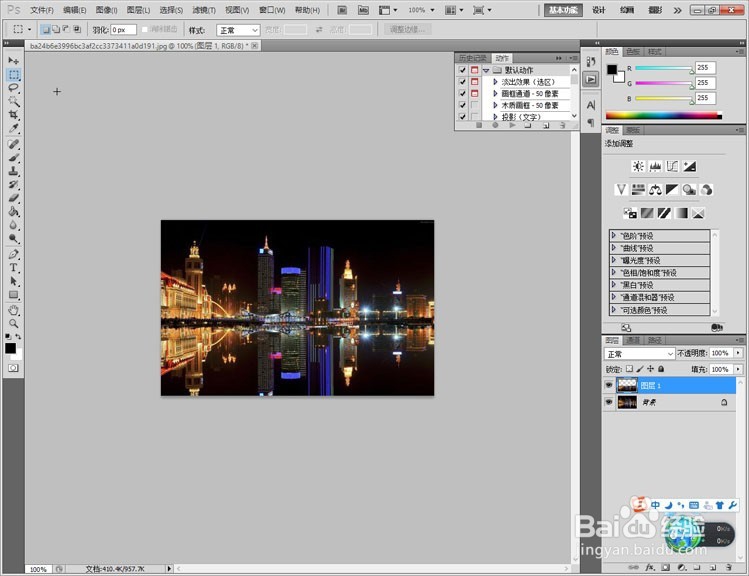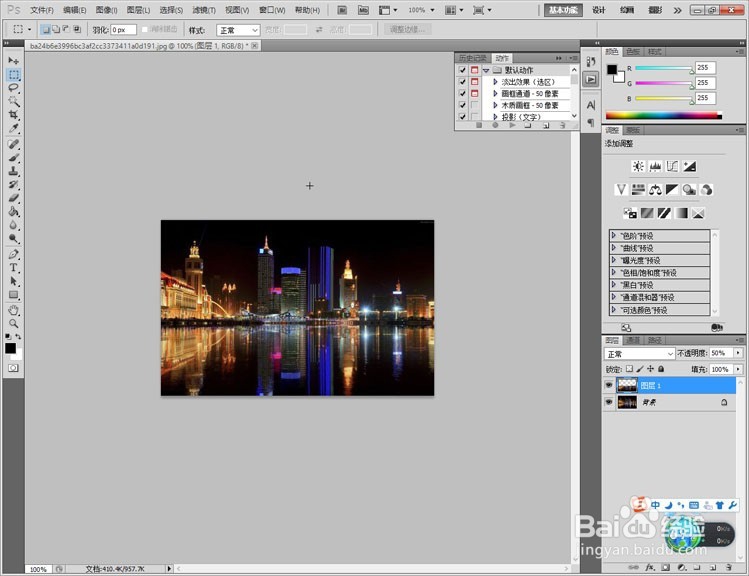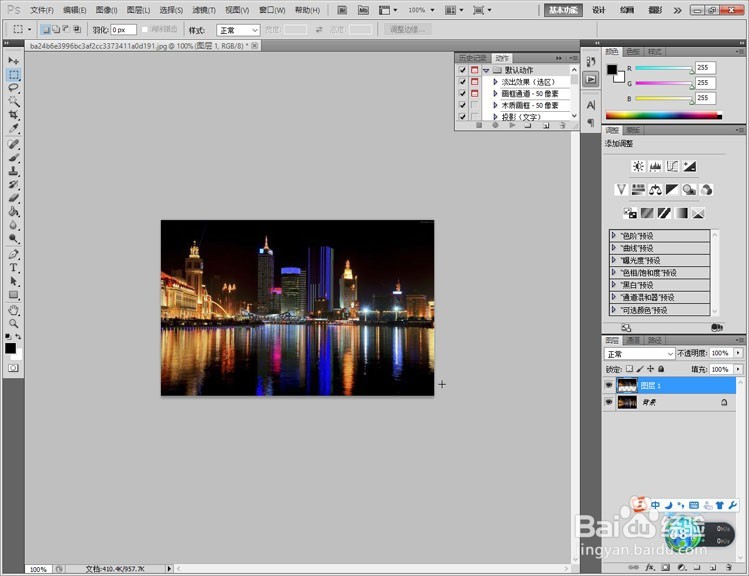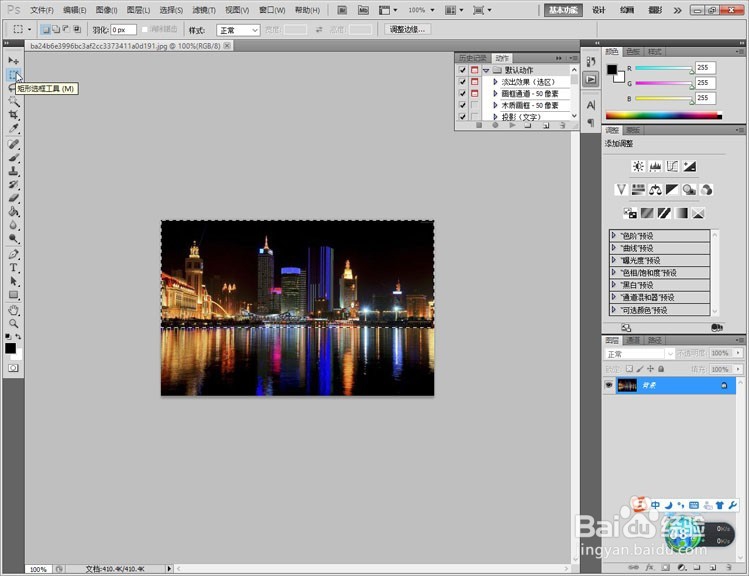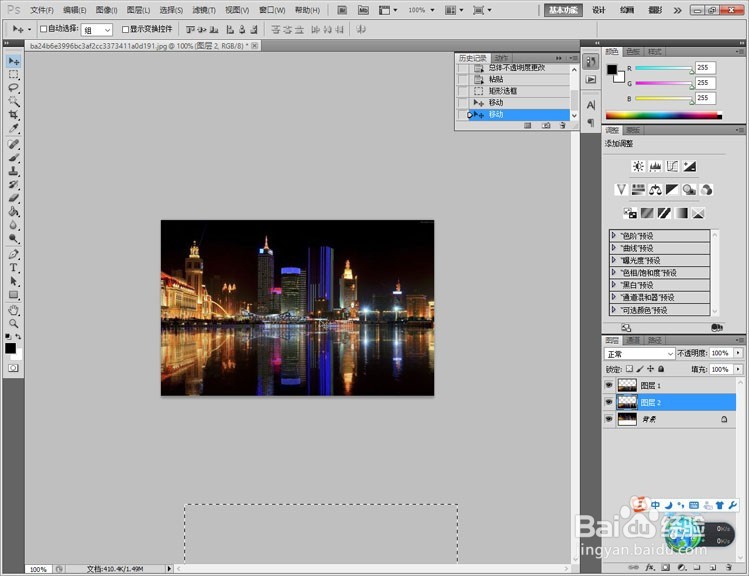1、使用区域选择工具在不规则倒影处选择大概的区域范围。如图所示:
2、复制选择区域,并粘贴成一个新的图层。如图所示:
3、选择图层1,按下鼠标右键选择自由变换,或者按ctrl+t组合快捷键,将该选取水平垂直倒置。如图所示:
4、将图层1移动到底图上较多平整结合的位置上。如图所示:
5、调整图层1的透明度,修改为80%。如图所示:
6、这个时候效果不算好,选择背景图层,复制水面图像并粘贴为一个新层。删除掉背景图层水面部分图像。如图所示:
7、去掉背景图层的保护,将水面区域的填充色去掉为透明色。如图所示:
8、调整图层2的不透明度为80%。如图所示:
9、合并所有图层并保存,可以看下原图的对比效果。如图所示:
10、先写到这里了,谢谢大家的观看。祝大家生活愉快。小编还有许多其他的经验可以观看,如果无法解决问题可以联系小编进行咨询。看不清楚图片的可以点击放大再看哦。